Najlepsze narzędzia do umieszczania wielu filmów na jednym ekranie w 2023 roku!
Autor: Nathan E. Malpass, Ostatnia aktualizacja: March 1, 2023
Edycja obrazów i filmów wymaga wielu narzędzi i technik. Jedną z takich technik, które możesz chcieć zrobić, jest umieść wiele filmów na jednym ekranie. Jest to możliwe dzięki odpowiednim narzędziom, które masz do dyspozycji. Tutaj omówimy, jak to zrobić.
Ponadto powiemy Ci o najlepszych narzędziach, których możesz użyć do umieszczenia wielu filmów na jednym ekranie. Na koniec podamy dodatkową wskazówkę dotyczącą najlepszego narzędzia do konwersji, którego możesz użyć.
Część 1: Jak umieścić wiele filmów na jednym ekranie za pomocą iMovieCzęść #2: Inne narzędzia do umieszczania wielu filmów na jednym ekranieCzęść #3: Bonus: Najlepszy konwerter wideoCzęść #4: Wniosek
Część 1: Jak umieścić wiele filmów na jednym ekranie za pomocą iMovie
Funkcji Split-Screen można użyć do połączenia dwóch klipów, tak aby oba były odtwarzane jednocześnie. Możesz także wybrać, czy dołączony klip ma być wyświetlany po prawej, lewej, dolnej lub górnej części ramki oraz czy ma się przesuwać w obrębie ramki. Możesz dostosować czas trwania przejścia wsuwanego, a nawet wykorzystać a zestaw narzędzi do edycji wideo klatka po klatce.
Jak zrobić klip na podzielonym ekranie?
- Wybierz klip lub wybór klipów, które chcesz połączyć w oprogramowaniu iMovie na komputerze Mac. Następnie przeciągnij go na konkretny klip na jego osi czasu. Zwolnij przycisk myszy, gdy znajdziesz plik Dodaj ikonę (+)to jest zabarwione na zielono.
- Kliknij Ustawienia nakładki wideo , jeśli elementy sterujące nakładką wideo nie są widoczne.
- Wybierz Podziel ekran z lewej strony, który zawiera menu.
- Aby wprowadzić zmiany, przejdź do elementów sterujących podzielonego ekranu i kliknij przycisk Zastosuj przycisk.
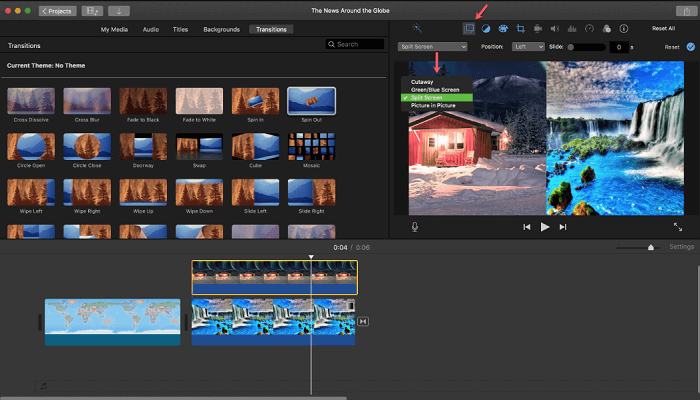
Nad przeglądarką zostaną wyświetlone elementy sterujące podzielonego ekranu, a przycięte reprezentacje dwóch klipów będą faktycznie wyświetlane w przeglądarce. Przenieś klip na osi czasu interfejsu w inne miejsce. Możesz też przeciągnąć go w inne miejsce, aby zmienić efekt podzielonego ekranu. Możesz także wydłużyć lub skrócić go, przeciągając końce, aby umieścić wiele filmów na jednym ekranie.
Jak dokonać regulacji na podzielonym ekranie?
- Wybierz klip na podzielonym ekranie z osi czasu w oprogramowaniu iMovie na komputerze Mac.
- Kliknij Ustawienia nakładki wideo , jeśli elementy sterujące podzielonego ekranu nie są wyświetlane.
- Wypróbuj jedną z tych rzeczy:
- Wybierz opcję z Wyskakujące okienko pozycji menu, aby określić miejsce wyświetlania dołączonego klipu w ramce.
- Przeciągnij Suwak slajdów aby umieścić przejście, które jest wsuwane. Dodatkowo można na nim ustawić długość. Nie będzie przejścia, jeśli długość przejścia jest ustawiona na zero.
- Naciśnij Zastosuj znajdujący się w elementach sterujących podzielonego ekranu, aby wprowadzić zmiany na stałe.
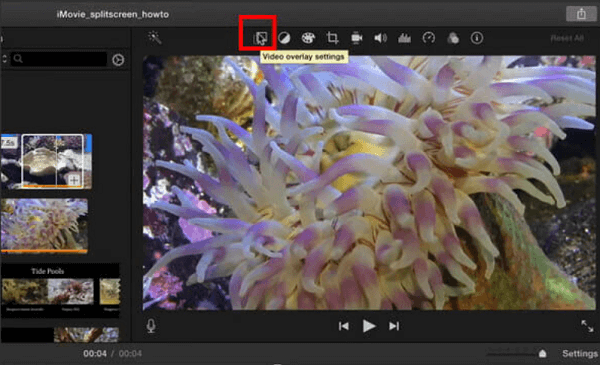
Część #2: Inne narzędzia do umieszczania wielu filmów na jednym ekranie
Narzędzie nr 1: Windows Movie Maker
Program Windows Movie Maker jest zawarty w pakiecie Windows Live Essentials i jest dostępny bezpłatnie dla użytkowników systemu Windows. Zainstaluj ten pakiet Microsoft, jeśli chcesz umieścić wiele filmów na jednym ekranie, ale jeszcze go nie masz.
Windows Movie Maker oferuje podstawową oś czasu i obsługuje przeciąganie i upuszczanie. Ponieważ oferuje ograniczony zakres szablonów i funkcji, jest przeznaczony do krótkich operacji edycyjnych, a nie do produkcji profesjonalnej lub komercyjnej.
Możesz dodać fotografie i filmy, jak również mic i nagrania wideo z kamery internetowej, kredytów, podpisy, ruchomości, animacje, tytuły, efekty graficzne. Wideo można dzielić, przycinać, zmieniać prędkość oraz zmieniać pozycje początkową i końcową. Pozwala na wypalenie filmu płyta DVD lub zapisz go w kilku formatach do użytku na YouTube, Facebooku, Vimeo i innych stronach.
Ogólnie rzecz biorąc, ta aplikacja może służyć do robienia przyzwoitych filmów na darmowe oprogramowanie, ale brakuje jej jakości profesjonalnej, ponieważ brakuje ruchomości i motywy.
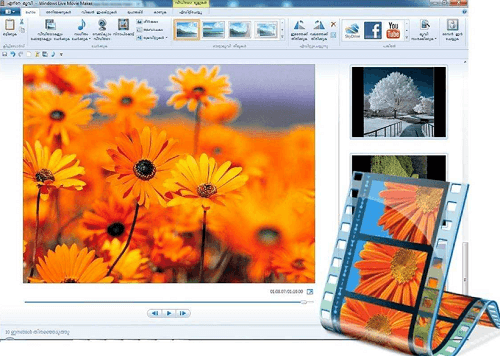
Narzędzie nr 2: Movavi Video Editor Plus
Celem oprogramowania do edycji wideo Movavi jest maksymalne uproszczenie tworzenia filmów i klipów, unikając często niepotrzebnej złożoności konkurencji. Brzmi fantastycznie, ale jak dobrze sprawdza się w praktyce?
W końcu tworzenie atrakcyjnych filmów często wymaga użycia wielu skomplikowanych narzędzi i umiejętności. Będziesz także potrzebować programu, który jest responsywny i generuje szybki produkt końcowy. Szybka odpowiedź brzmi: tak. Movavi Video Editor Plus jest jednym z najlepszych w upychaniu wielu funkcji w przyjaznym dla użytkownika interfejsie.
Movavi Video Editor Plus jest odświeżająco prosty, z jasnymi nazwami dla każdego aspektu. Możesz użyć losowych przejść w całym projekcie, ustawić przejście dla wszystkich połączeń klipów lub pojedyncze przejście dla wybranego klipu. Możesz także wybrać długość czasu.
Ponieważ jednak interfejs użytkownika umożliwia wybranie wielu przejść, należy odznaczyć wszystkie oprócz tego, którego chcesz używać na jednym ładowaniu.
Movavi to program do edycji filmów z prostym, przyjaznym dla użytkownika interfejsem. Podstawowe klatki kluczowe, klucz chroma, PiP, śledzenie ruchu, tytuł są zawarte w pakiecie.
Nie jest tak szybki i nie ma wielu funkcji, jak niektóre z konkurencji, ale pozwala szybko tworzyć atrakcyjne prace.
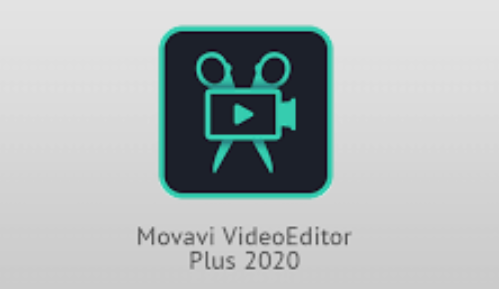
Narzędzie nr 3: Edytor wideo Filmora Wondershare
Wondershare Filmora to prosty i stylowy program do edycji wideo dla początkujących. W ciągu około 15 minut każdy może nauczyć się, jak korzystać z tej aplikacji, a także jak umieścić wiele filmów na jednym ekranie.
Efekty końcowe są zawsze piękne, ale jeśli korzystasz z darmowej wersji, Twoje nagranie zostanie opatrzone znakiem wodnym. Ten producent filmów fotograficznych jest pozycjonowany jako konkurent dla Apple iMovie i Windows Movie Maker, według twórców.
Wiele podstawowych funkcji edytora wideo Wondershare obejmuje możliwość dodawania animacji, nakładek i elementów, takich jak tekst, muzyka i obrazy GIF do filmów. Zawiera również funkcje, które pozwalają użytkownikom przycinać filmy, zmieniać rozmiar klipów i dostosowywać je wszystkie do określonego czasu odtwarzania.
Możesz także użyć funkcji tilt-shift, aby rozmyć określone obszary wideo, usunąć szumy z wideo i audio i tak dalej. Jeśli jednak korzystasz z bezpłatnej edycji Filmora, funkcjonalność jest nieco ograniczona.
Jego interfejs użytkownika oparty jest na koncepcji „wszystkie narzędzia przed sobą„. Spodoba się wielu początkującym, którzy nie lubią tradycyjnego oprogramowania do edycji wideo z mylącym układem narzędzi.
Jego wersja próbna pozwala eksportować nagrany materiał tylko 10 razy i dodaje Logo Filmory do wszystkich eksportowanych projektów.
Zwróć uwagę na opłaty, które różnią się w zależności od systemu operacyjnego, jeśli chcesz działać bez znaków wodnych.

Windows:
- $ 39.99 / rok dla Wondershare Filmora Personal
- $ 89.99 / rok dla Wondershare Filmora Pro
MacOS:
- $ 49.99 / rok dla Wondershare Filmora Personal
- $ 89.99 / rok dla Wondershare Filmora Pro
Możesz nabyć pełną licencję bez konieczności płacenia miesięcznej opłaty. Z ulgi mogą skorzystać także studenci.
Narzędzie nr 4: Camtasia
Camtasia to oprogramowanie do nagrywania ekranu i produkcji wideo, które umożliwia nagrywanie, edycję i udostępnianie filmów. Może pomóc użytkownikom między innymi w tworzeniu treści do kursów, samouczków i prezentacji produktów. Użytkownicy mogą generować filmy, nagrywając ekrany swoich komputerów stacjonarnych lub używając kamer internetowych.
Camtasia umożliwia użytkownikom dostosowywanie szablonów wideo oraz dodawanie adnotacji i efektów do nagrań. Ta technika działa zarówno na komputerach Mac, jak i Windows.
muzyka i Efekty dźwiękowe można dodawać do filmów za pomocą wbudowanej biblioteki platformy. Użytkownicy mogą również przesłać klipy audio. Przed udostępnieniem nagrań ekranowych użytkownicy mogą użyć narzędzi do edycji Camtasia, aby je dodać przejścia wideo, animacje, spersonalizowane quizy. Filmy można przesyłać do YouTube, Vimeo, Screencast lub dowolnej innej platformy internetowej...
Oprogramowanie do edycji wideo Camtasia jest również mocne, ale proste w użyciu, co jest głównym powodem, dla którego je sugeruję. Możesz nie tylko nagrywać i edytować treści przechwycone na komputerze, ale także treści przechwycone z innych źródeł, takich jak kamera wideo lub smartfon. Funkcje edycji wideo w Camtasia są niezwykle doskonałe i stanowią dużą część tego, co odróżnia ją od konkurencyjnych produktów.
Część #3: Bonus: Najlepszy konwerter wideo
W tej sekcji omówimy najlepszy konwerter wideo, który można obecnie uzyskać, aby umieścić wiele filmów na jednym ekranie. To jest Konwerter wideo FoneDog. Obsługuje więcej niż 300 różnych typów plików do konwersji. Ponadto możesz pracować zarówno z plikami audio, jak i wideo.
Darmowe pobieranie Darmowe pobieranie
To narzędzie do konwersji wideo posiada również narzędzia do edycji wideo dla użytkowników. To pozwala uprawa, obracanie, przycinanie, dodawanie napisów, dodawanie zewnętrznych ścieżek audio, dodawanie efektów, pośród innych. Ponadto możesz go użyć do przeskalowania swoich filmów z niższej rozdzielczości do wyższej, aby nadać filmowi większą przejrzystość.
Narzędzie bardzo szybko konwertuje pliki wideo i audio! Działa z technologią przyspieszenia sprzętowego na twoim komputerze, aby pomóc ci osiągnąć wyniki w szybki sposób. Ponadto oferuje wiele opcji edycji dla użytkowników narzędzia.
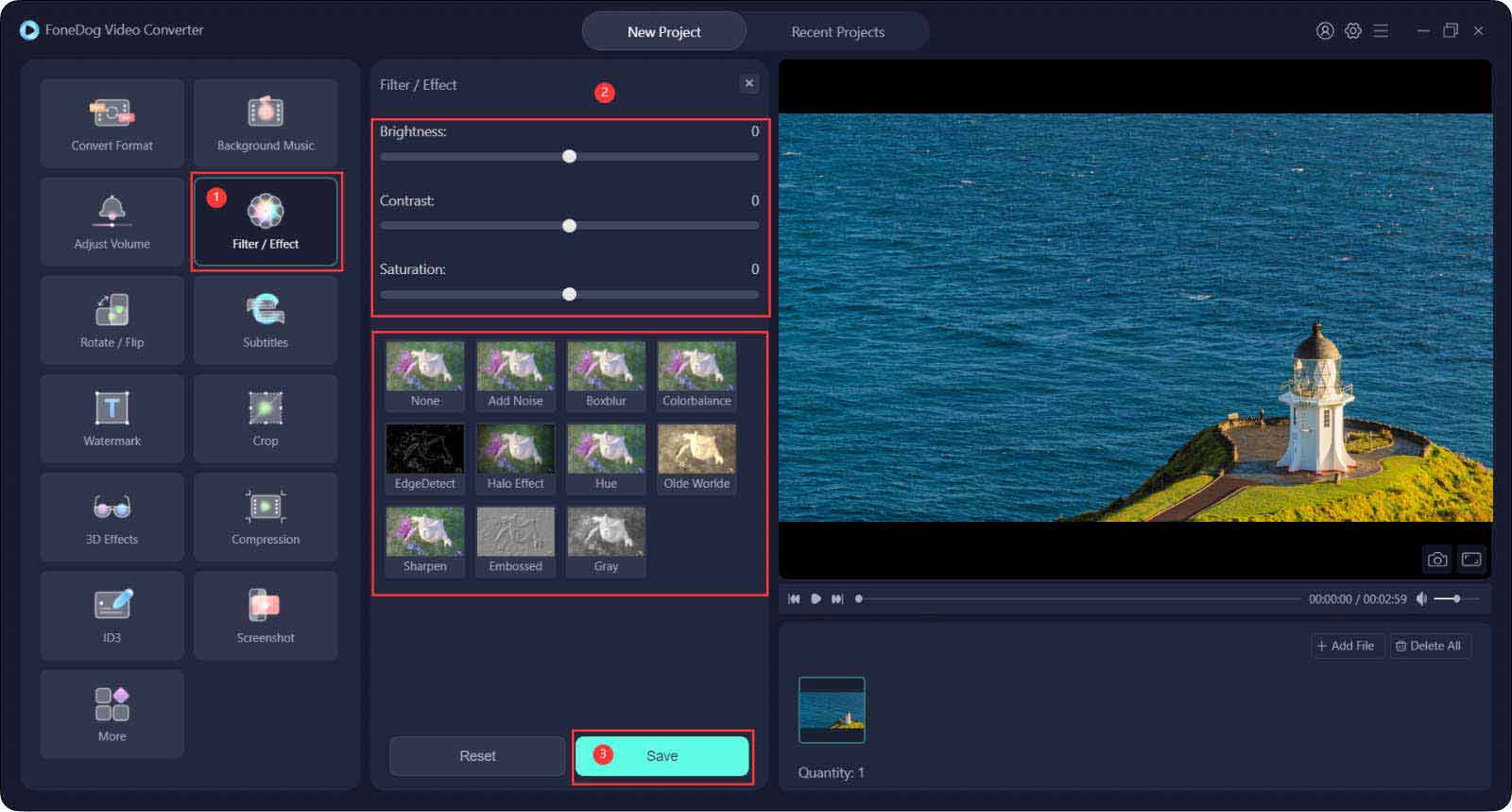
Ludzie również czytająNajlepszy najlepszy konwerter PPT na wideo [Aktualizacja 2022]Darmowe konwertery FLV — najszybsza konwersja plików FLV
Część #4: Wniosek
Ten przewodnik zawiera najlepsze rozwiązanie dotyczące umieszczania wielu filmów na jednym ekranie. Najpierw nauczyliśmy Cię, jak to zrobić za pomocą iMovie, korzystając z funkcji podzielonego ekranu. Następnie udostępniliśmy inne narzędzia, za pomocą których można umieścić wiele filmów na jednym ekranie. Narzędzia te obejmują Windows Movie Maker, Movavi Video Editor Plus, Filmora Wondershare Video Editor i Camtasia.
Wreszcie wprowadziliśmy najlepszy konwerter audio i wideo, jaki możesz uzyskać w 2022 roku. To jest FoneDog Video Converter, narzędzie, które ma wiele możliwości dla twoich potrzeb rozrywkowych. Możesz go użyć do konwersji plików audio i wideo. Ponadto ma możliwości edycji wideo, aby zapewnić najlepszą możliwą wydajność.
Możesz pobrać FoneDog Video Converter na FoneDog.com. Możesz nawet rozpocząć bezpłatną wersję próbną, aby przetestować narzędzie przed jego zakupem. Odwiedź ich witrynę już dziś, a nie będziesz musiał martwić się o potrzeby związane z konwersją i edycją!
Zostaw komentarz
Komentarz
Konwerter wideo
Konwertuj i edytuj wideo i audio 4K/HD do dowolnych formatów
Darmowe pobieranie Darmowe pobieranieGorące artykuły
- Jak przekonwertować WEBM na MP4: przewodnik dla Ciebie
- Jak przekonwertować FLV na MP4: przewodnik dla Ciebie
- Jak przekonwertować DVD na MP4: przewodnik dla Ciebie
- Jak przekonwertować MP4 na WAV: przewodnik dla Ciebie
- Najprostszy sposób na przekonwertowanie VOB na MP4
- Przydatny przewodnik dotyczący konwersji MP4 na WMV
- Najlepsze sposoby na łatwą i szybką konwersję SWF do MP4
- Wskazówki dotyczące konwersji MTS na MP4
/
CIEKAWYDULL
/
PROSTYTRUDNY
Dziękuję Ci! Oto twoje wybory:
Doskonały
Ocena: 4.6 / 5 (na podstawie 75 oceny)
